TikTok jest liderem w udostępnianiu rozrywkowych 60-sekundowych filmów. Jak wyróżnić swoje filmy z ogromnej biblioteki wideo? Przyspieszenie wideo TikTok to idealna metoda skracania filmów, ale także odpowiedniego zastosowania efektu specjalnego. Oczywiście możesz po prostu wybrać wbudowaną metodę, aby przyspieszyć wideo na TikTok. Ale kiedy potrzebujesz uzyskać oszałamiający efekt, możesz również wybrać alternatywną metodę.
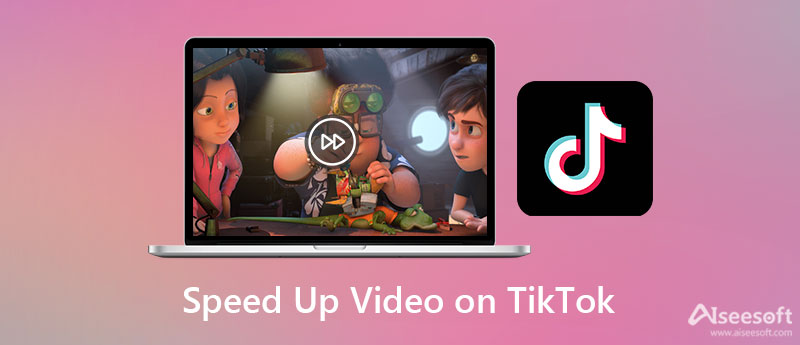
Jako jedna z najpopularniejszych aplikacji do nagrywania i dystrybucji filmów, TikTok ma wbudowany edytor wideo, który oferuje podstawowe funkcje edycji wideo. Pozwala przyspieszyć lub spowolnić filmy TikTok podczas nagrywania. Oczywiście możesz również zastosować filtr przyspieszenia dla przechwyconego wideo.
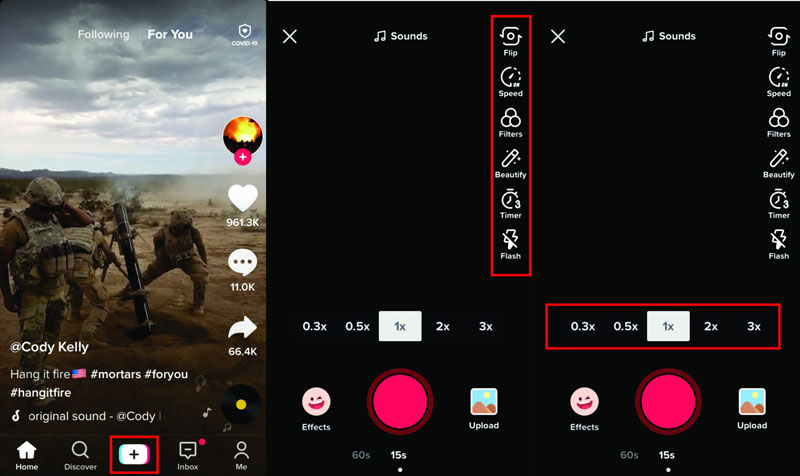
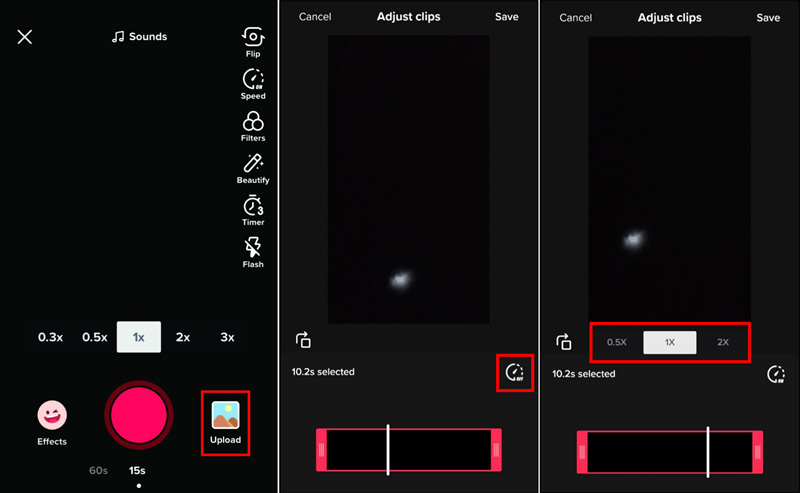
Czy istnieje alternatywa dla? przyspieszyć filmy TikTok? Tak jak wspomniano, w TikTok są tylko dwie opcje przyspieszenia. Co więcej, wycięcie żądanej części, zapętlenie filmów lub zastosowanie filtrów wideo powinno być trudne. Aiseesoft Video Converter Ultimate to wszechstronny edytor wideo i konwerter. Zapewnia kontroler prędkości wideo, który umożliwia: przyspieszyć wideo w systemie Windows/Mac, zsynchronizuj pliki audio, dostosuj jakość wyjściową i wybierz format wyjściowy.

Pliki do Pobrania
Kontroler prędkości wideo TikTok — Aiseesoft Video Converter Ultimate
100% bezpieczeństwa. Bez reklam.
100% bezpieczeństwa. Bez reklam.


Jak długo może trwać wideo TikTok?
TikTok to krótka platforma społecznościowa wideo, której limit czasu wynosi 15 sekund przy 60 sekundach. To jest powód, dla którego musisz przyspieszyć wideo na TikTok. Dotyczy to jednak tylko filmów nagranych natywnie w aplikacji. Jeśli prześlesz film, który został utworzony w innym miejscu, może on być dłuższy niż 60 sekund.
Czy można przyspieszyć oglądany TikTok?
Nie. Ponieważ TikTok nie jest odtwarzaczem multimedialnym, nie ma funkcji przyspieszania wideo jako Windows Media Player. Wystarczy pobrać wideo TikTok na telefon, a następnie skorzystać z wbudowanych opcji lub odtwarzacza multimedialnego innej firmy, aby odpowiednio przyspieszyć wideo TikTok.
Jak poprawić jakość filmu TikTok w przyspieszonym tempie?
Kiedy chcesz nagrać film TikTok w szybkim tempie, lepiej dostosuj prędkość do światła, wybierz odpowiedni moment, zadbaj o rytmiczny dźwięk, zwróć uwagę na długość filmu i nie pozwól sobie na spadek jakości podczas zmiana prędkości.
Wnioski
Artykuł dzieli się najlepszym przewodnikiem na temat tego, jak to zrobić przyspieszyć wideo w TikTok. Niezależnie od tego, czy potrzebujesz przyspieszyć przechwycone filmy, czy nagrać je z prędkością 2X/3X. Ponieważ opcje przyspieszenia są ograniczone, możesz wybrać Aiseesoft Video Converter Ultimate, aby kontrolować prędkość filmów, zsynchronizuj pliki audio i dostosuj jakość wideo.

Video Converter Ultimate to doskonały konwerter wideo, edytor i wzmacniacz do konwersji, ulepszania i edycji filmów i muzyki w formatach 1000 i nie tylko.
100% bezpieczeństwa. Bez reklam.
100% bezpieczeństwa. Bez reklam.